揭秘隐藏文件夹(了解隐藏文件夹的设置方法及其关键作用)
- 数码知识
- 2024-11-30 11:48:01
- 31
隐藏文件夹作为一种常见的计算机隐私保护工具,能够隐藏用户敏感信息,有效保护个人隐私。然而,对于大部分普通用户来说,隐藏文件夹的设置方法却并不为人所熟悉。本文将深入剖析隐藏文件夹的相关知识,详细介绍如何设置隐藏文件夹,并揭示隐藏文件夹在个人电脑使用中的重要作用。
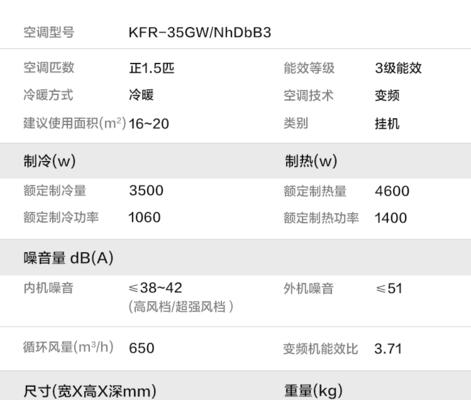
隐藏文件夹的定义与意义
隐藏文件夹是指在操作系统中被设定为不可见的文件夹,其目的是为了保护用户的隐私和重要数据。用户可以通过设置隐藏属性,将指定的文件夹隐藏起来,只有在特定的操作下才能显示出来。隐藏文件夹的意义在于防止他人窥探、删除或修改用户重要数据,提高个人信息安全性。
隐藏文件夹的设置方法与步骤
要设置隐藏文件夹,首先需要选定需要隐藏的文件夹。然后右键点击该文件夹,在弹出菜单中选择“属性”,进入文件夹的属性窗口。在属性窗口中,勾选“隐藏”选项,确认后点击“应用”或“确定”按钮即可完成隐藏文件夹的设置。
通过命令行设置隐藏文件夹
除了上述图形界面的设置方法,用户还可以通过命令行来设置隐藏文件夹。在命令提示符中输入“attrib+h+s文件夹路径”,其中“文件夹路径”为需要隐藏的文件夹所在路径,按回车键后即可完成隐藏文件夹的设置。这种方法相对更加灵活,适用于熟悉命令行操作的用户。
隐藏文件夹的常见问题与解决方法
在使用隐藏文件夹功能时,用户可能会遇到一些常见问题,如无法访问隐藏文件夹、无法恢复已隐藏文件夹等。针对这些问题,可以通过更改文件夹属性、调整系统设置等方式来解决。在设置隐藏文件夹之前,用户还需要注意备份重要数据,以免因误操作造成数据丢失。
隐藏文件夹在个人隐私保护中的作用
隐藏文件夹作为一种简单有效的隐私保护方式,可以帮助个人用户在共享计算机环境中保护敏感信息。通过将个人文件夹隐藏起来,用户可以避免他人无意间或恶意窥探到自己的隐私内容,提高个人信息安全级别。
隐藏文件夹的注意事项
在使用隐藏文件夹功能时,用户需要注意一些重要事项。隐藏文件夹并不意味着绝对的安全,还需配合其他安全措施来提高隐私保护水平。隐藏文件夹功能在部分操作系统中可能不适用或效果有限,用户需根据实际情况来选择是否使用。
隐藏文件夹的替代方案
除了隐藏文件夹功能外,还存在其他一些替代方案来保护用户隐私。如加密文件夹、使用第三方隐私保护软件等。用户可以根据自身需求和实际情况选择最适合自己的隐私保护方式。
隐藏文件夹在商业环境中的应用
隐藏文件夹不仅适用于个人用户,也在商业环境中得到广泛应用。企业可以利用隐藏文件夹来保护重要的商业机密和敏感数据,防止泄密和盗窃行为的发生,提高企业信息安全性。
隐藏文件夹的发展趋势与前景展望
随着信息技术的不断发展,隐藏文件夹功能也在不断改进和升级。未来,隐藏文件夹可能会结合更多的隐私保护技术,提供更强大的安全性能和用户体验,为用户隐私保护提供更多选择。
隐藏文件夹在个人电脑使用中的建议
对于普通用户来说,为了更好地保护个人隐私,合理利用隐藏文件夹功能是一个不错的选择。但同时,也要注意合理使用隐藏文件夹,避免滥用或误操作导致数据丢失等问题。建议用户在使用隐藏文件夹功能前先备份重要数据,并定期检查和更新隐藏文件夹设置。
隐藏文件夹作为一种保护个人隐私的重要工具,在现代计算机使用中起到了关键作用。通过了解隐藏文件夹的设置方法和关键作用,用户能够更好地保护自己的个人信息安全。然而,在使用隐藏文件夹功能时,用户还需要注意合理使用和配合其他安全措施,以全面提升隐私保护水平。隐藏文件夹的发展前景也将与信息技术的发展密切相关,为用户提供更好的隐私保护选择。
如何设置显示隐藏文件夹
随着计算机使用的普及,我们经常需要在文件管理中查看或隐藏一些系统或个人文件夹。然而,许多用户并不清楚如何进行这样的设置。本文将介绍如何简单快捷地设置显示或隐藏文件夹,并提供一些实用技巧。
1.Windows系统下显示隐藏文件夹的基本方法
打开“控制面板”,点击“外观和个性化”,选择“文件资源管理器选项”,在弹出窗口的“查看”选项卡中,勾选“显示隐藏的文件、文件夹和驱动器”。
2.Mac系统下显示隐藏文件夹的基本方法
打开“终端”应用程序,输入命令“defaultswritecom.apple.finderAppleShowAllFiles-booltrue”,然后按下回车键,最后输入命令“killallFinder”以重启Finder应用程序。
3.在Linux系统中显示隐藏文件夹的方法
打开终端,并输入命令“ls-a”,即可显示当前目录下的所有文件和文件夹,包括隐藏的。
4.通过注册表编辑器设置Windows系统显示隐藏文件夹
打开注册表编辑器,找到“HKEY_CURRENT_USER\Software\Microsoft\Windows\CurrentVersion\Explorer\Advanced”路径,将“Hidden”键值改为“1”即可显示隐藏文件夹。
5.使用命令行在Windows系统下显示隐藏文件夹
按下Win+R键打开运行窗口,输入“cmd”并按下回车键,然后输入命令“attrib-s-h-r文件夹路径”,其中文件夹路径是要显示的隐藏文件夹的具体路径。
6.使用专门的第三方软件设置显示隐藏文件夹
有许多第三方软件可以帮助用户设置显示或隐藏文件夹,例如“TotalCommander”、“XYplorer”等,这些软件提供了更多高级的文件管理功能。
7.如何快速切换显示隐藏文件夹的状态
在Windows系统中,可以通过按下“Alt”键并点击资源管理器菜单栏的“工具”选项,然后选择“文件夹选项”来快速切换显示或隐藏文件夹。
8.在特定情况下隐藏个人文件夹的方法
可以将个人文件夹的属性设置为“隐藏”,这样其他用户就无法直接看到该文件夹,但需要注意备份重要文件以防数据丢失。
9.如何设置只显示特定类型的隐藏文件
在“文件资源管理器选项”的“查看”选项卡中,点击“隐藏已知文件类型的扩展名”来只显示用户所需的特定类型的隐藏文件。
10.防止意外删除隐藏文件夹的方法
可以将隐藏文件夹的属性设置为“只读”,这样即使误操作也不会意外删除文件夹中的文件。
11.隐藏系统文件夹的注意事项
隐藏系统文件夹可能会导致系统异常或程序无法正常运行,因此在设置隐藏系统文件夹之前,请务必仔细阅读相关说明。
12.显示隐藏文件夹对系统安全性的影响
隐藏文件夹可以保护用户的个人信息和重要数据,但也可能被恶意软件利用,因此在下载和打开未知文件时要格外小心。
13.在移动设备上设置显示隐藏文件夹
在移动设备上设置显示或隐藏文件夹通常需要使用第三方应用程序或进行操作系统的深度定制。
14.设置显示隐藏文件夹的其他技巧与建议
可以使用键盘快捷方式、添加到右键菜单、创建自定义快捷方式等方式来更方便地设置显示或隐藏文件夹。
15.
通过本文介绍的方法,用户可以快速方便地设置显示或隐藏文件夹,并根据自己的需求进行个性化的设置,提高文件管理的效率和安全性。
设置显示隐藏文件夹是计算机使用中常用的操作之一。本文介绍了多种操作系统下的设置方法,并提供了一些实用技巧和注意事项。无论是Windows、Mac还是Linux系统,用户都可以根据自己的需求进行个性化设置,提高文件管理的效率和安全性。
版权声明:本文内容由互联网用户自发贡献,该文观点仅代表作者本人。本站仅提供信息存储空间服务,不拥有所有权,不承担相关法律责任。如发现本站有涉嫌抄袭侵权/违法违规的内容, 请发送邮件至 3561739510@qq.com 举报,一经查实,本站将立刻删除。!
本文链接:https://www.xieher.com/article-5755-1.html







